전자제품 및 디지털기기/애플
아이폰 미모티콘 애니모티콘 동영상 만들기 방법을 알려드리고자 합니다.
자세한 내용은 아래 이미지와 듀토리얼 형태로 순서대로 알려드리고자 합니다.
하시다가 어려운 부분이나 막히는 부분이 있으시면 위에서부터 차례대로 확인해보시기 바랍니다.
미모티콘 / 애니모티콘은 아시다시피 2가지 방법이 있습니다.
첫번째 방법은 문자 메시지로 뒷배경없이 얼굴형태로만 동영상을 만들수 있습니다. 30초 미만으로만 가능합니다.
두번째 방법은 Clips 라는 앱을 설치하셔서, 배경 있는 상태로 촬영하는 방법입니다. 30초이상으로 녹확가 가능합니다.
문자 메시지 애니모티콘 / 미모티콘
1. 첫번째로 문자메시지창으로 가주시기 바랍니다.
사람 캐릭터 모양의 네모난 촬영 아이콘을 눌러주시기 바랍니다.
아래 오른쪽 이미지의 노란색으로 하이라이트 하였습니다.
2. 두번째로 미모티콘을 고르시면 아래와 같이 사람모양과, 동물모양의 애니모티콘 을 고를 수 있습니다.
오른쪽 아래 빨간색 동그란것을 통해 녹화를 할수 있고, 네모 아이콘이 뜨면 녹화를 종료하여 문자메시를 보낼수 있습니다.
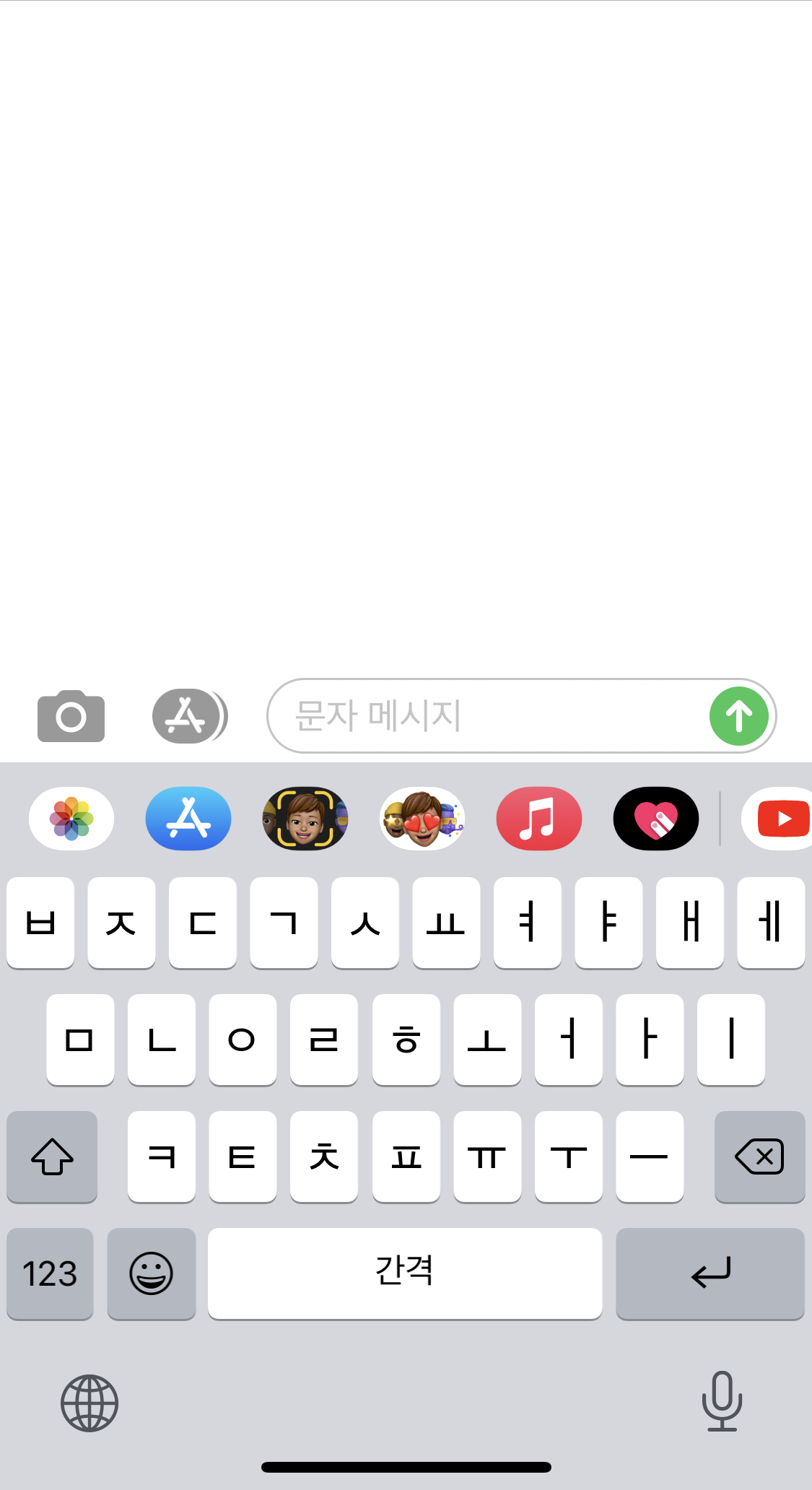
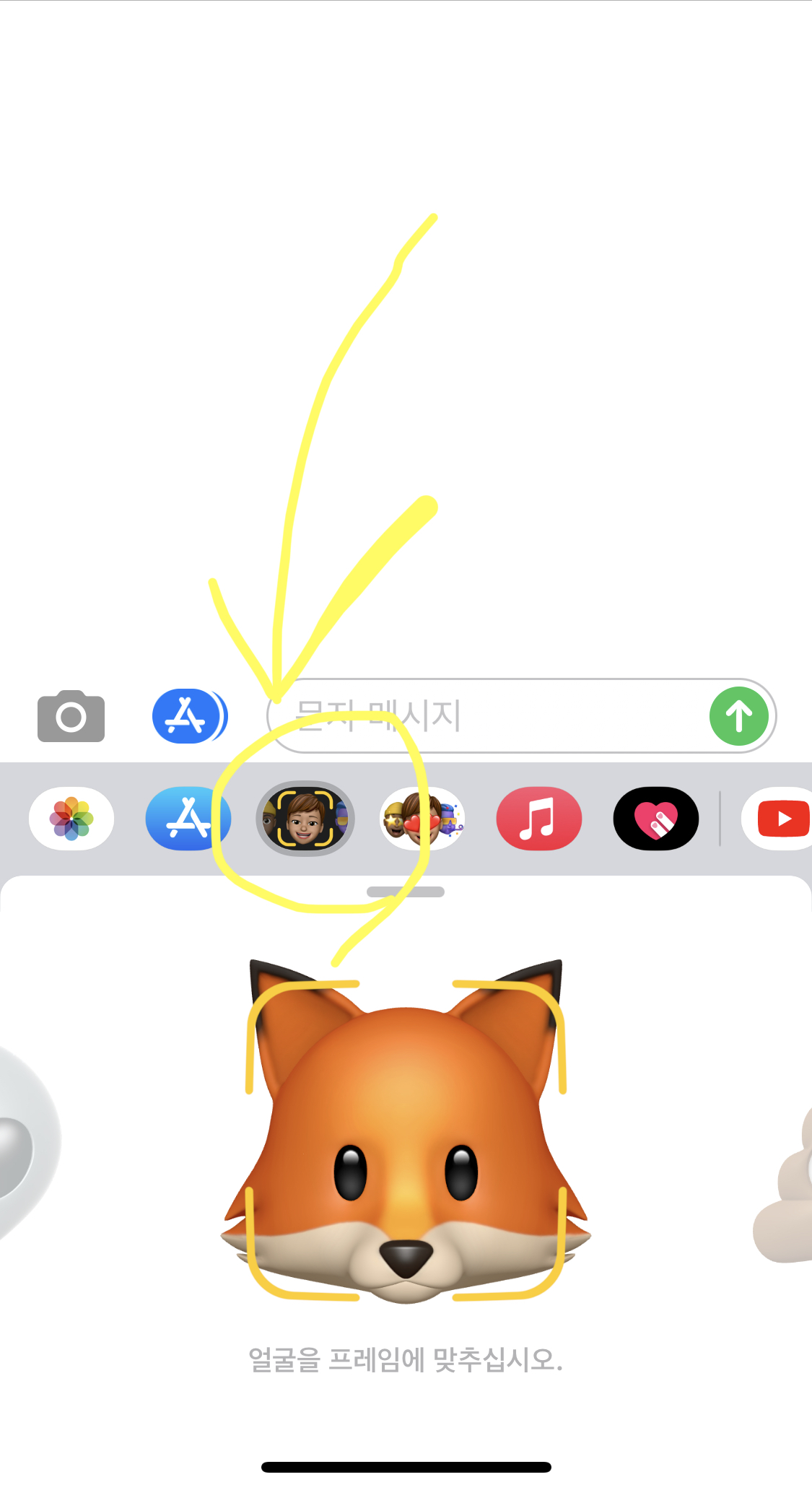
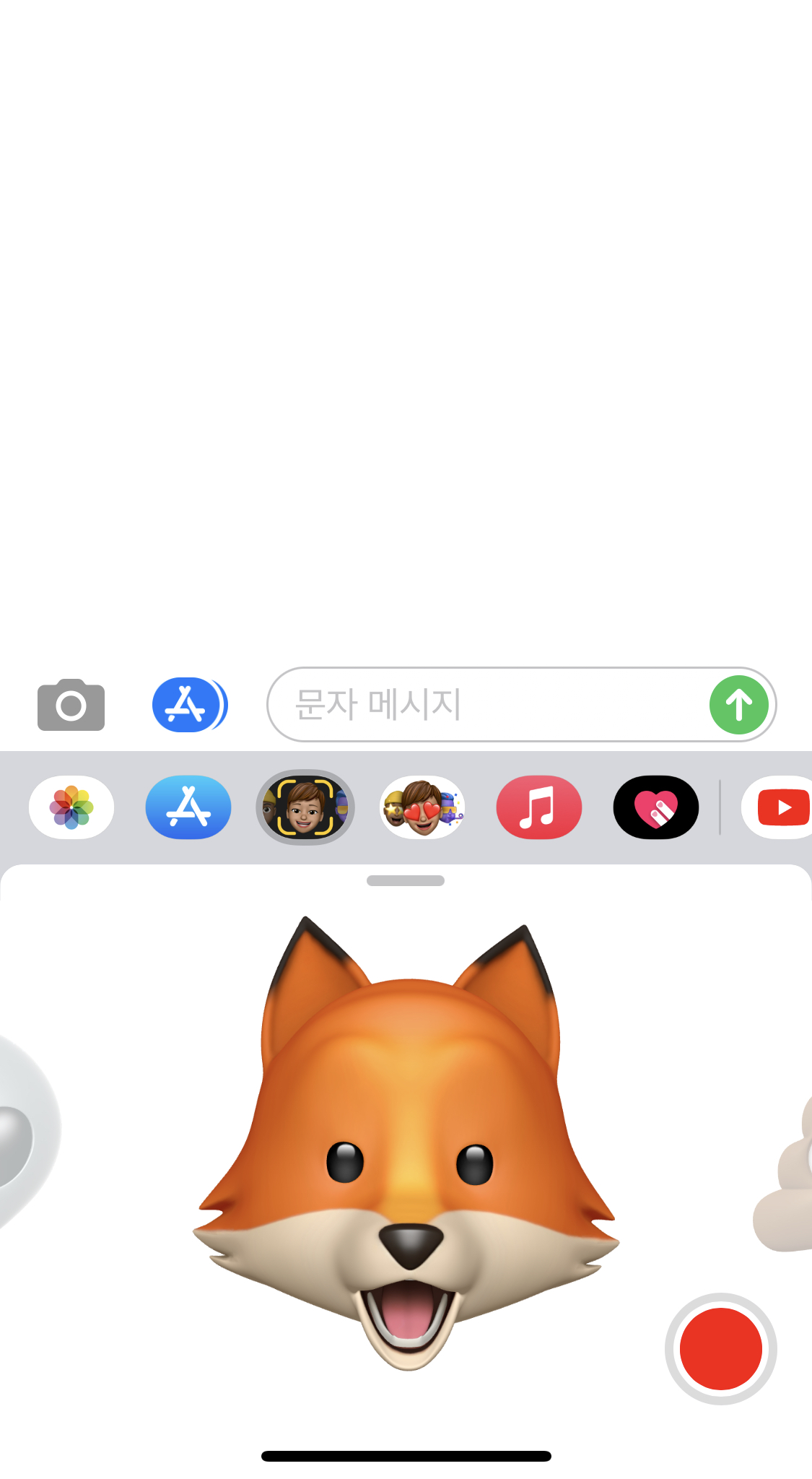
Clips 애니모티콘 / 미모티콘
1.첫번째는 'Clips' 라는 앱을통해 30초 넘는 미모티콘을 촬영할 수 있습니다.
앱을 설치후 아래 와 같은 화면이 나옵니다.
미모티콘에서 다양한 편집기능과 얼굴 과 동물 가면을 고를 수 있습니다.
동물가면은 별표 아이콘을 눌러 동물가면을 선택할 수 있습니다.
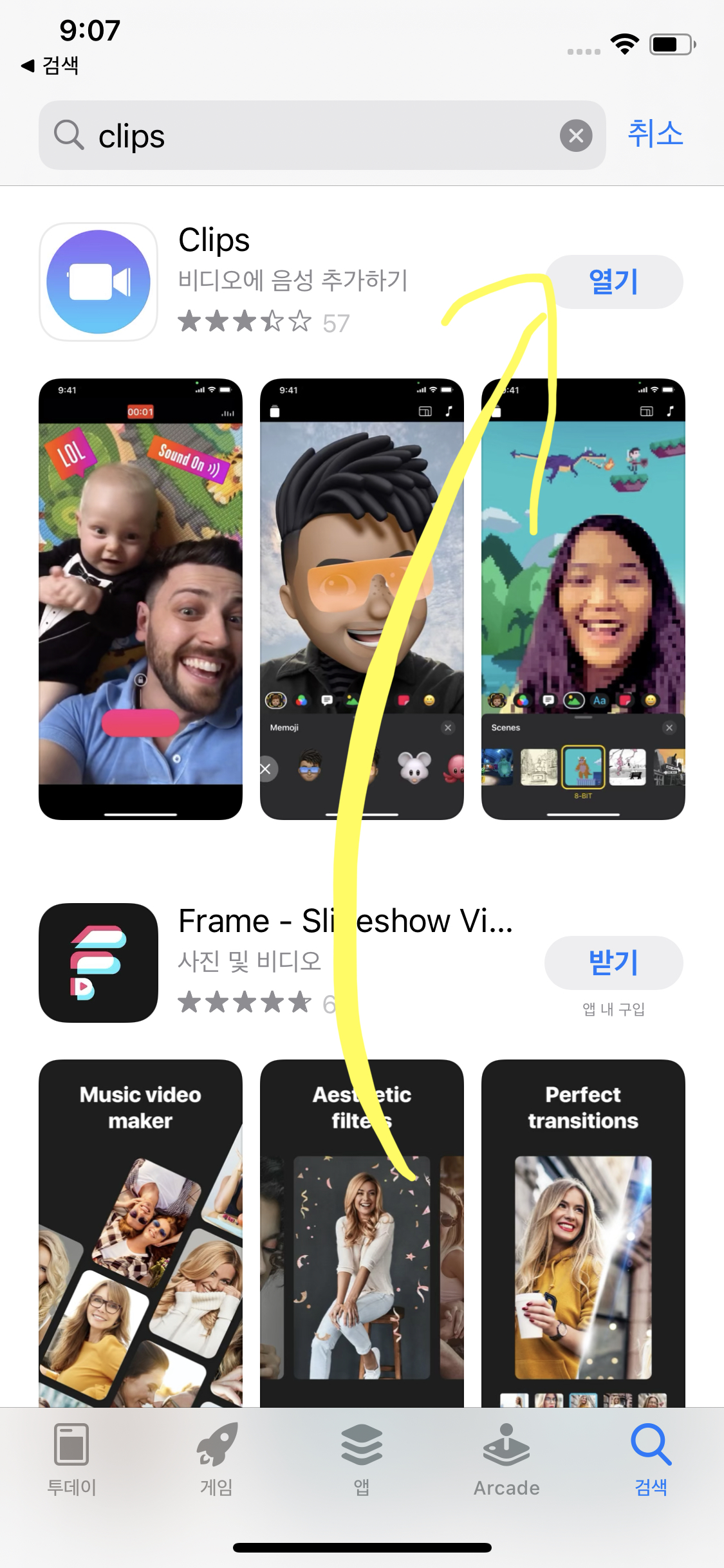
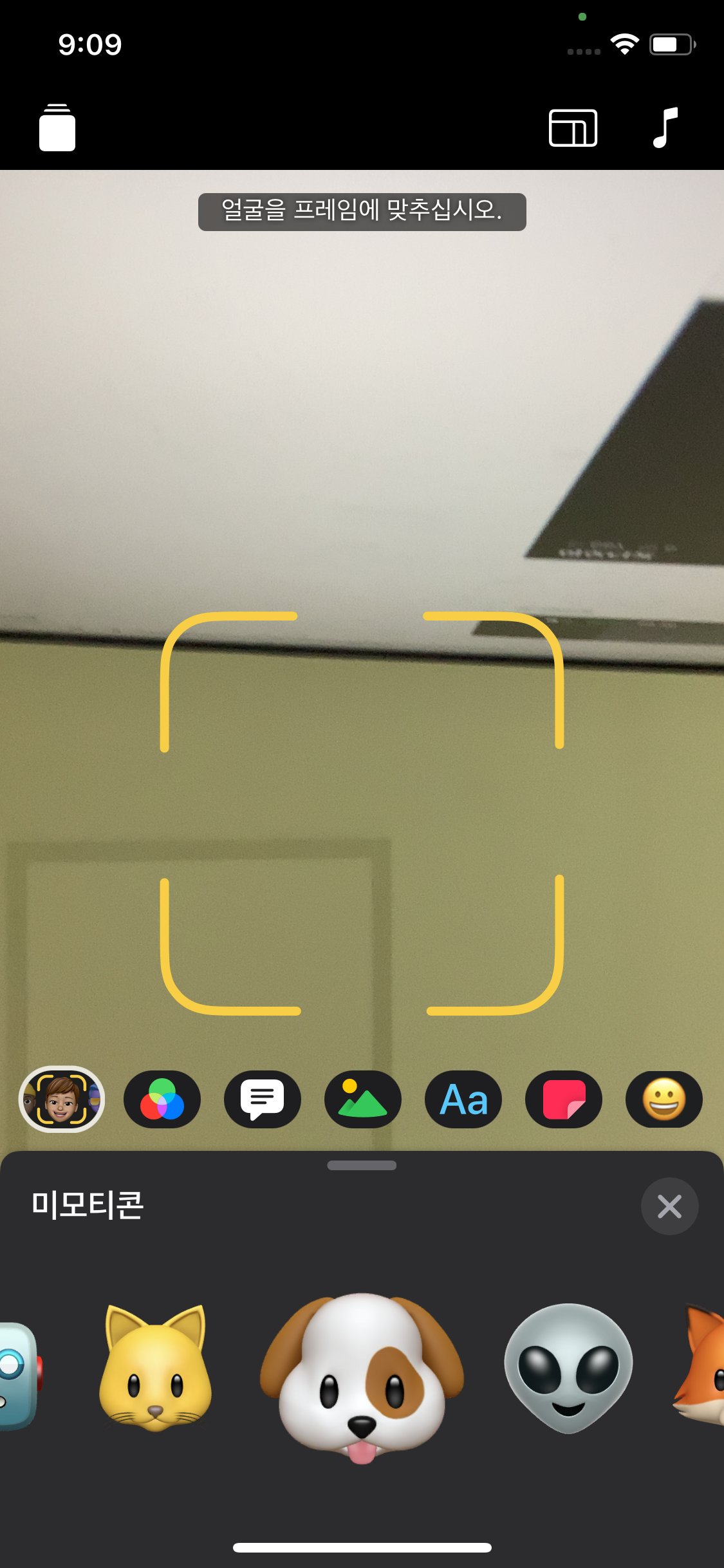
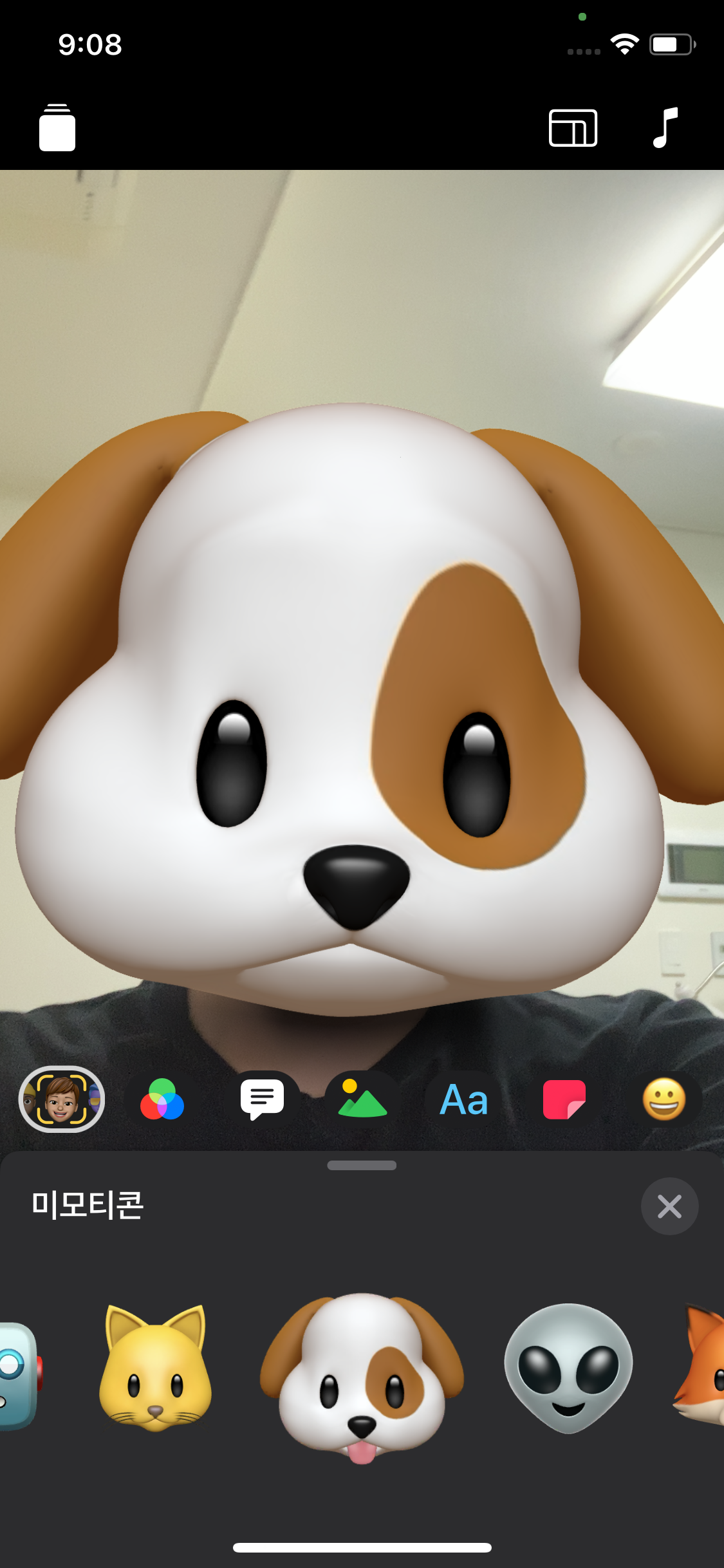
2. 2번째로 얼굴을 프레임에 맞추시기 바랍니다.
얼굴을 프레임에 제대로 맞추시면 아래와 같이 내가 고른 화면으로 미모티콘이 나옵니다.
여기서 이제 빨간색 긴 타원형 녹음을 활용해서 녹음하시면 됩니다.
그리고 최종적으로 녹음된것은 오른쪽 아래와 같이 위쪽 화살표 아이콘을 통해 저장할수 있습니다.
위쪽 화살표 아이콘이 공유 기능인데요 누르시면 아래와 같이 나옵니다.
비디오저장 및 앨범에 추가등을 통해 내가 촬영한 영상을 저장할수 있습니다.
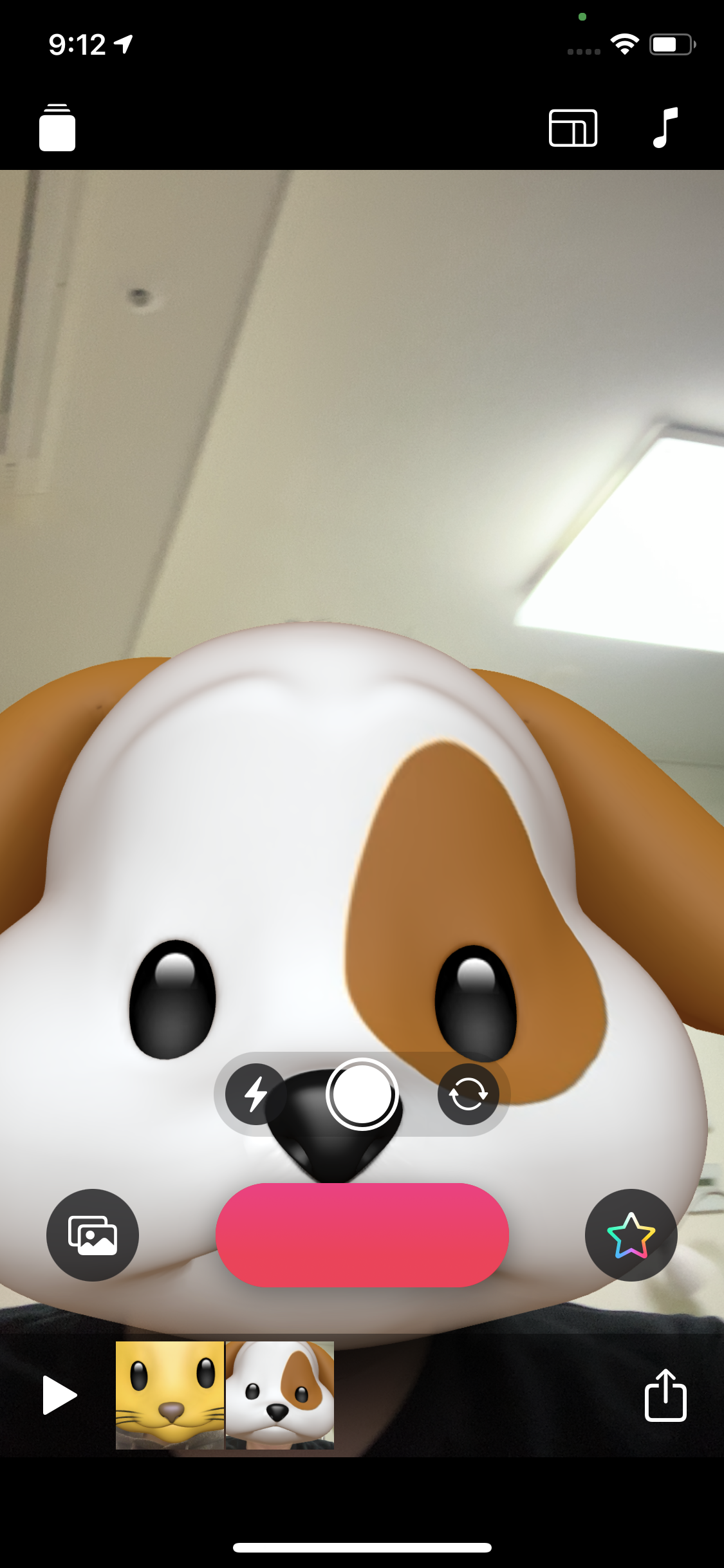
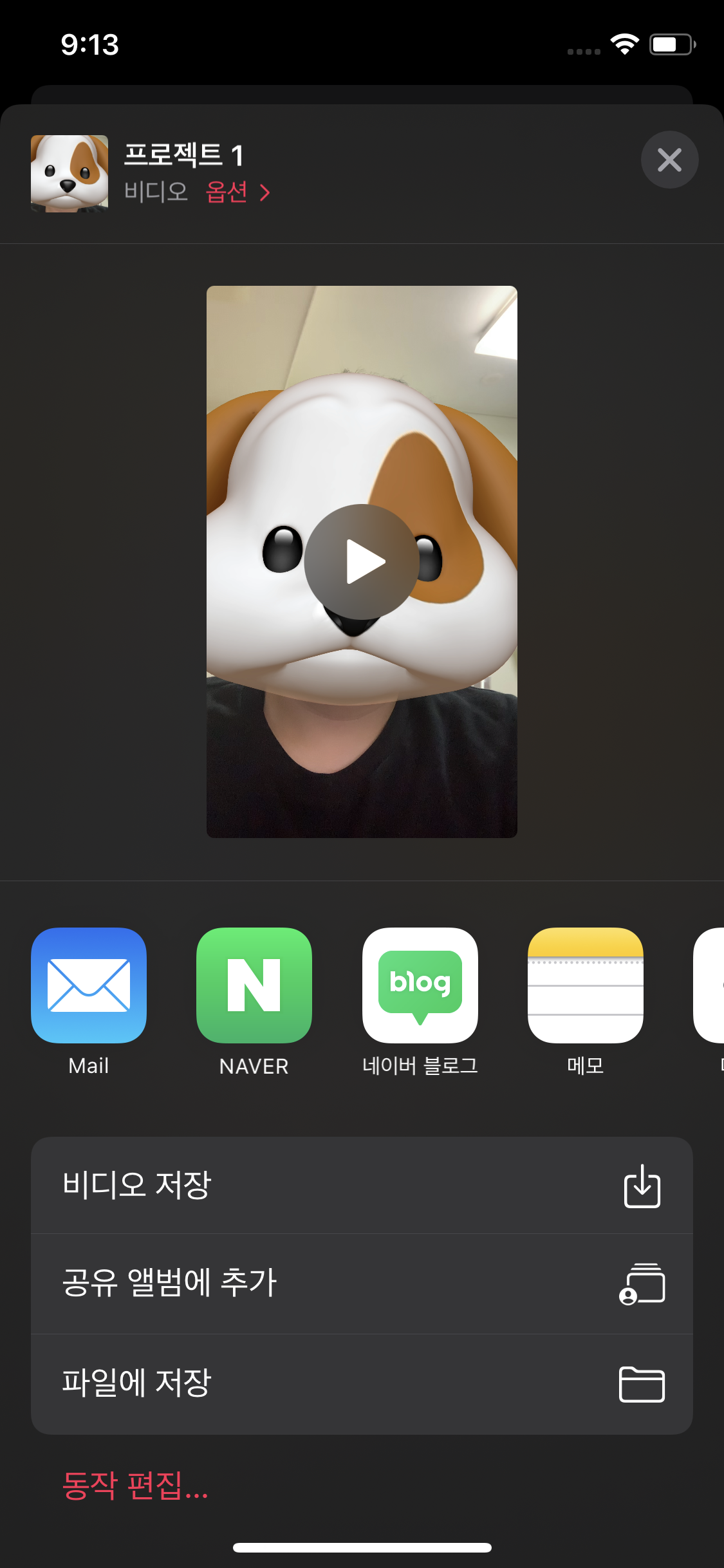
'전자제품 및 디지털기기 > 애플' 카테고리의 다른 글
| 애플 아이폰 ios 14.5.1 업데이트 기능 총정리 (0) | 2021.05.09 |
|---|---|
| 아이폰 에어팟 및 에어팟 프로 를 연결 및 사용방법 (0) | 2021.04.22 |
| 아이폰 IOS 버전 확인 및 업데이트 방법 자세히 (0) | 2021.02.22 |
| 아이폰 12 와이파이 설정 및 연결방법 (0) | 2021.02.19 |
| 아이폰 사용시간 확인방법 스크린 타임 (0) | 2021.01.29 |